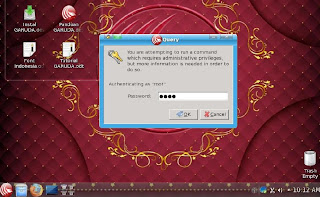Tentang Garuda OS
Selain itu, GARUDA bisa diperoleh secara bebas tanpa harus mengeluarkan biaya untuk pembelian lisensi, namun tetap dengan mengutamakan kualitas.
Distro Garuda OS ini secara umum cukup mudah digunakan dan telah mendukung bahasa indonesia. Garuda OS mewarisi kemudahan penggunakan Distro yang jadi biangnya, PCLinuxOS. Distro ini juga memiliki control panel yang mudah digunakan yaitu Garuda Control Center, serupa dengan PCLinuxOS Control Center dan Mandriva Control Center. Selain itu, distro Garuda OS yang mengusung desktop KDE4 ini juga dilengkapi dengan KDE Control Center untuk mengubah tampilan dan konfigurasi desktop KDE. Ada hal yang agak menggenjal mengenai folder home setelah instalasi, seharusnya folder home milik user yang jadi default, namun di Garuda OS, setelah instalasi malah folder home milik root yang jadi default, harus diatur agar bisa menyimpan file di folder home milik user. Distro Garuda OS mewarisi sifat Out-of-The-Box nya PCLinuxOS, yaitu langsung bisa memainkan file-file multimedia karena codec-codec yang diperlukan telah disediakan.
GARUDA adalah sistem operasi (OS) legal berbasis sistem terbuka (Open Source)kreasi dari pengembang lokal. GARUDA menggunakan desktop modern yang menawan dan sangat mudah dipergunakan, bahkan oleh para pengguna yang sudah terbiasa dengan Windows.
GARUDA juga sangat aman dari gangguan virus komputer, stabilitasnya tinggi, disertai dengan dukungan bahasa Indonesia dan dilengkapi dengan banyak program legal dari berbagai macam kategori.
Selain itu, GARUDA bisa diperoleh secara bebas tanpa harus mengeluarkan biaya untuk pembelian lisensi, namun tetap dengan mengutamakan kualitas.
GARUDA adalah sistem operasi legal yang bisa dipergunakan oleh siapa saja. Dengan GARUDA, kini para pengguna komputer di Indonesia tidak perlu lagi menggunakan software bajakan.
GARUDA : Terbuka
GARUDA dibangun berbasiskan pada sistem terbuka (Open Source). Dengan keterbukaan ini, para pengguna komputer akan merasa aman karena tidak perlu terus tergantung pada sistem tertutup (Closed Source / Proprietary). Bahkan jika suatu saat pengembangan suatu program berhenti, data yang dibuat dengan sistem terbuka tetap akan bisa diakses. Ini berbeda halnya jika pengembangnya menggunakan sistem tertutup, pengguna tidak akan dapat mengakses dokumennya lagi jika pengembangnya berhenti.
GARUDA : Lokal
GARUDA dikembangkan oleh para pengembang lokal dari GarudaONE.com. GARUDA juga telah mendukung penggunaan bahasa Indonesia didalam sistemnya.
Garuda : Modern
GARUDA menggunakan desktop terkini yang modern dan telah berbasis 3D (tiga dimensi) untuk memberikan kenyamanan dan kecepatan dalam berkomputer. GARUDA : Mudah GARUDA menggunakan tampilan serba grafis sehingga sangat mudah untuk dipergunakan, bahkan sekalipun oleh anak kecil, orang tua ataupun mereka yang belum pernah menggunakan komputer sama sekali.
GARUDA : Aman
GARUDA relatif sangat aman dari gangguan virus komputer. Sistem keamanan yang sangat kuat membuat GARUDA susah ditembus oleh virus-virus komputer.
GARUDA : Stabil
GARUDA diturunkan dari sistem operasi keluarga UNIX yang mengutamakan stabilitas dan keamanan dalam berkomputer.
GARUDA : Lengkap
GARUDA disertai dengan banyak program legal dan berkualitas dari berbagai macam kategori, mulai dari Office, Internet, Graphic, Audio, Video, 3D, Edukasi, Game, dan lain-lain.
GARUDA : Bebas
GARUDA bisa diperoleh secara bebas, baik menggunakan jalur unduh ataupun pesan kirim. Pengguna tidak perlu mengeluarkan biaya lisensi untuk menggunakan GARUDA.
GARUDA : Hemat
GARUDA adalah sistem operasi yang sudah diperlengkapi dengan berbagai macam program aplikasi legal. Dengan GARUDA, pengguna komputer tidak perlu mengeluarkan biaya lagi untuk pembelian program aplikasi. Dengan demikian Indonesia akan bisa menghemat triliunan devisa dari belanja software komputer.
Fitur Garuda OS
- Inti (kernel) sistem operasi : 2.6.38
- Desktop : KDE 4.6
- Dukungan driver Nvidia + ATI
- Dukungan Wireless untuk berbagai perangkat jaringan
- Dukungan perangkat printer lokal ataupun jaringan
- Dukungan banyak format populer multimedia (flv, mp4, avi, mov, mpg, mp3, wma, wav, ogg, dll …)
- Dukungan bahasa Indonesia dan bahasa Inggris serta lebih dari 60 bahasa dunia lainnya (Jepang, Arab, Korea, India, Cina, dll…)
- Dukungan untuk instalasi berbagai macam program aplikasi dan game (online) berbasis Windows
- Dukungan untuk berbagai macam dokumen dari program populer berbasis Windows (seperti MS Office, Photoshop, CorelDraw, AutoCAD, dll)
Minimal Requiremnet (Spesifikasi Minimum)
- Processor : Intel Atom; Intel atau AMD sekelas Pentium IV atau lebih
- Memory : RAM minimum 512 MB, rekomendasi 1 GB.
- Hard disk : minimum 9 GB, rekomendasi 20 GB atau lebih jika ingin menginstal program lain
- Video card : nVidia, ATI, Intel, SiS, Matrox, VIA, dll
- Sound card : Sound Blaster, kartu AC97 atau HDA
Menginstal Linux
GarudaOne
Berikut adalah langkah-langkah menginstal Linux GarudaOne :
1. Pilih LiveCD Lalu
Enter.
2. Perhatikan proses booting berikut.
3. Pilih US Keyboard
lalu klik Next.
4. Perhatikan proses booting berikut.
5. Klik 2 kali shortcut Install
Garuda.des.
6. Setelah itu masukan password “root” tanpa tanda petik
kemudian klik Ok.
7. Klik Next untuk melanjutkan.
8. Pilih Use free space
kemudian klik Next untuk melanjutkan.
9. Klik Next untuk melanjutkan.
10. Perhatikan proses installasi
berikut.
11. Perhatikan proses installasi berikut.
12. Perhatikan proses installasi berikut.
13. Aturlah bootloader dan bootdevice seperti berikut dan masukan password
anda sebagai contoh saya memasukan password “123456”
tanpa tanda petik.
14. Kemudian klik Finish.
15. Klik finish
untuk melanjutkan.
16. Klik Start
pilih Leave lalu klik restart.
17. Klik Restart
Computer.
18. Pilih Linux kemudian Enter.
19. Perhatikan proses booting berikut.
20. Masukan
password yang telah kita
buat sebelumnya.
21. Ketikan Real name : nama anda, login name : bebas, password : yang telah
anda buat sebelumnya.
22. Masukan
Username dan password yang telah anda buat tadi.
23. Perhatikan proses berikut.
24. Sampai disini
proses installasi Linux Garuda
One selesai.
Sumber :
http://tuxlin.wordpress.com/2011/08/04/garuda-os-distro-lokal-dengan-software-lengkap/
http://ilmukomputer.org/wp-content/uploads/2013/01/Budi-Tutorial-Menginstal-Linux-GarudaOne-Di-PC.pdf
 22.37.00
22.37.00
 Admin Mimin
Admin Mimin